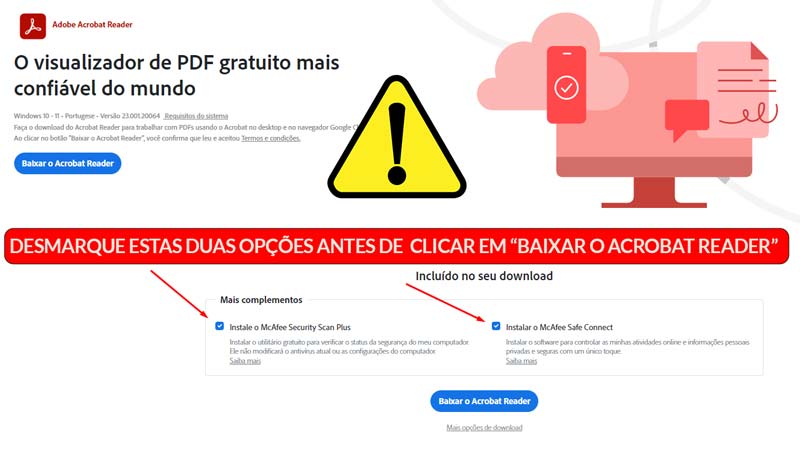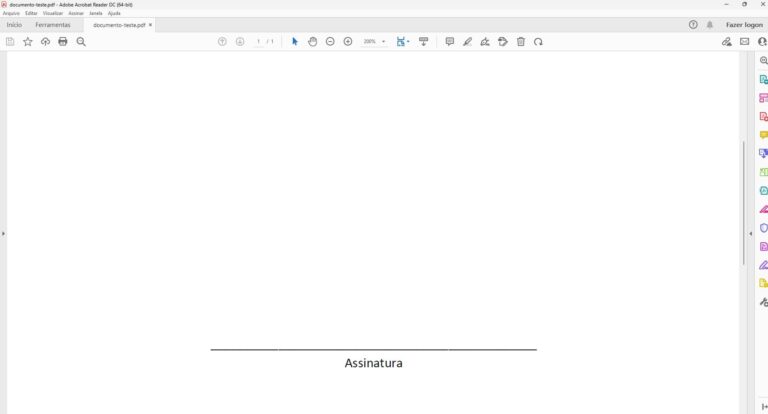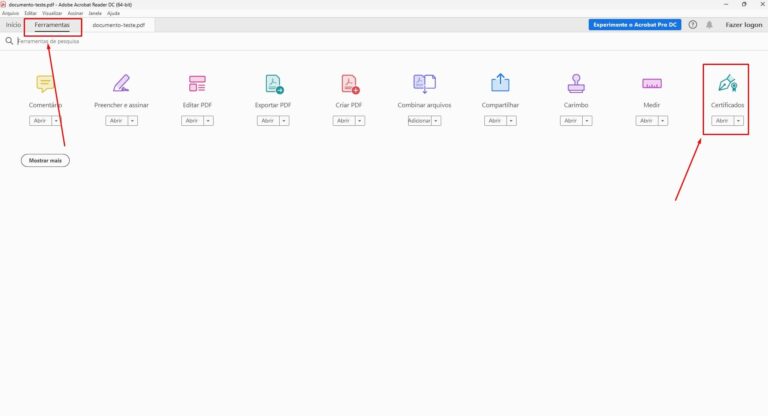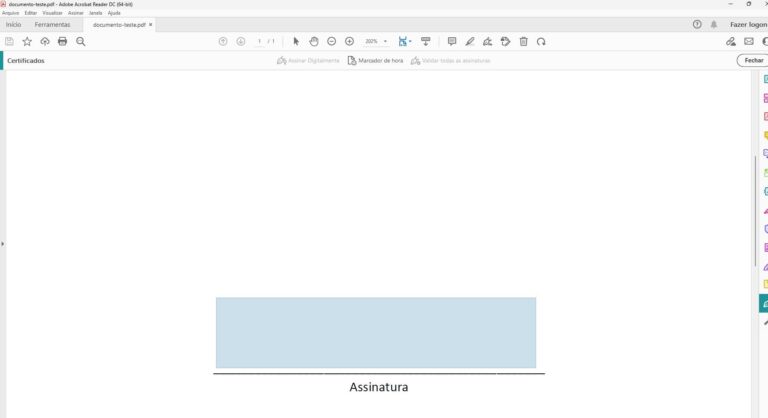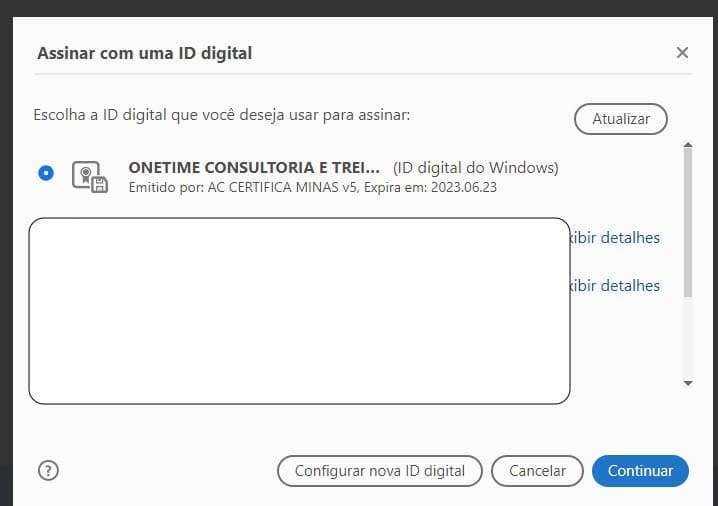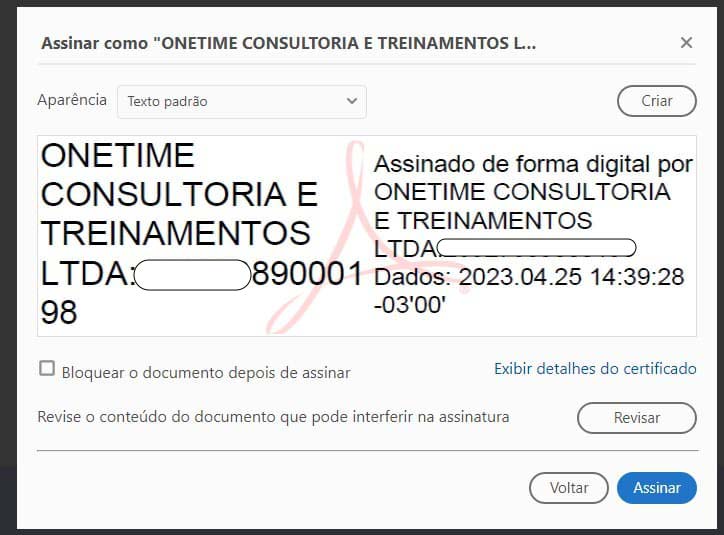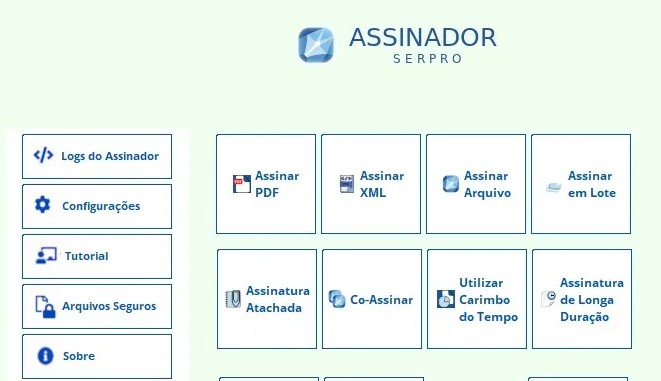Como Assinar PDF Com Certificado Digital Adobe Reader
Confira abaixo um vídeo e um tutorial passo a passo de como assinar um documento em PDF com o Adobe Reader
No vídeo acima orientamos como assinar um documento em PDF com certificado digital através do Adobe Reader. De maneira rápida e objetiva o agente credenciado Jadson Alves dos Santos, repassa orientação passo a passo de como realizar o procedimento. Primeiramente é necessário realizar o download do Adobe Reader no site abaixo. Uma observação importante é no momento da instalação desmarcar a opção do McAfee)
Clique no botão abaixo para fazer o download do Adobe Reader e não esqueça de desmarcar a opção do McAfee.
Após fazer o download do Adobe Reader, execute o arquivo. Não esqueça de desmarcar o McAfee
Abra o Arquivo
Abra o arquivo PDF deseja Assinar com certificado digital
Selecione o ícone Certificados
Selecione a "Aba" Ferramentas e após o ícone "Certificados". Caso o mesmo não mostre, clique em "Mostrar Mais"
Selecione o local onde deseja realizar assinatura
Após selecionar o item "Certificados", irá apresentar uma aba no qual terão três itens. Clique no primeiro Item "Assinar Digitalmente". Caso apresente um alerta, pode pressionar o botão OK. O local onde deseja assinar o pdf com o certificado digital, clique e arraste.
Selecione o Certificado Digital e Confirme
Serão apresentados todos os certificados digitais instalados no dispositivo. Selecione o que deseja assinar e depois clique em Continuar
Confirme as informações e salve o arquivo
Os dados da assinatura do certificado digital escolhido, irão apresentar na tela seguinte. Basta clicar em assinar e salvar o arquivo onde deseja!

ATENÇÃO! Não nos responsabilizamos por quaisquer problemas técnicos. Em caso de dúvida, procure um técnico de confiança.
Jadson Santos
Artigos Relacionados
Como Assinar Documento Com Certificado Digital (SERPRO)
Para Você Que Deseja Assinar Documentos Diversos, Orientamos Como Assinar Um Documento Em PDF Com…